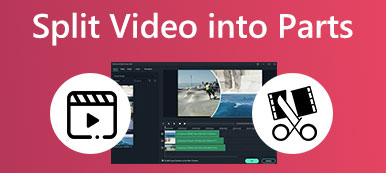Questo post condivide due metodi utili per tagliare i video AVI sul tuo Mac, PC Windows e online gratuitamente. Quando desideri tagliare un file AVI per condividerlo su app social o rimuovere parti indesiderate, puoi utilizzare il tuo trimmer AVI preferito per dividerlo in dimensioni più piccole.

- Parte 1. Il modo migliore per tagliare video AVI
- Parte 2. Taglia i file AVI online gratuitamente
- Parte 3. Domande frequenti su come tagliare video AVI
Parte 1. Come tagliare video AVI su Mac e PC Windows senza perdere la qualità
Quando modifichi un file AVI sul tuo computer e desideri tagliarlo senza perdita di qualità o ricodifica, puoi fare affidamento sul potente Video Converter Ultimate. Ha un Trimmer video per aiutarti a tagliare i video in tutti i formati utilizzati di frequente, inclusi AVI, MP4, M4V, FLV, MOV, MKV, MPEG e altri. Questo trimmer AVI ti consente di cancellare parti non necessarie di un video AVI o dividerlo in diversi segmenti più piccoli in base alle tue necessità.

4,000,000+ Download
Taglia video AVI su PC Windows 11/10/8/7 e Mac senza perdita di qualità.
Supporta video 8K/5K/4K, 1080p/720p HD e normali SD in qualsiasi formato.
Progetta Video Trimmer, Video Merger, Video Enhancer e altro in Toolbox.
Offri molte funzioni di editing video, filtri ed opzioni di regolazione degli effetti.
Passo 1 Scarica gratuitamente questo cutter AVI sul tuo computer e avvialo. Clicca il Strumenti scheda per visualizzare più strumenti. Individua il Trimmer video strumento e aprirlo.

Passo 2 Nella finestra pop-up Video Trimmer, puoi fare clic sull'icona + per selezionare e aggiungere il tuo file AVI. Il suo lettore multimediale integrato inizierà a riprodurre il tuo video AVI una volta caricato.

Passo 3 Sotto la finestra di anteprima, puoi trascinare le barre di rifinitura sinistra e destra per tagliare manualmente la lunghezza di un video. Inoltre, puoi inserire orari specifici alle Imposta inizio ed Imposta fine per tagliare il tuo file AVI. Questo cutter AVI ti dà anche Aggiungi segmento ed Divisione veloce funzioni per dividere un video AVI in clip più piccole. Puoi spuntare Unisci in uno se desideri combinare più segmenti video. Puoi applicare un effetto di dissolvenza in apertura o in chiusura al tuo file AVI ritagliato.

Passo 4 Dopo aver ritagliato un video AVI, puoi rinominarlo, personalizzare varie impostazioni di output e fare clic su Esportare pulsante per salvarlo sul tuo dispositivo. Questo video cutter AVI adotta una tecnologia avanzata di accelerazione multi-GPU per velocizzare l'editing AVI.
Parte 2. Come ritagliare un video AVI online gratuitamente
Molti gratis trimmer video online sono offerti su Internet che possono aiutarti a tagliare un file AVI direttamente sul tuo browser web. Questa parte consiglia uno strumento online di facile utilizzo, Trimmer Flixier AVI.
Passo 1 Apri il tuo browser, cerca Flixier AVI trimmer e vai al suo sito ufficiale. Clicca il Scegli video pulsante per caricare il file AVI.
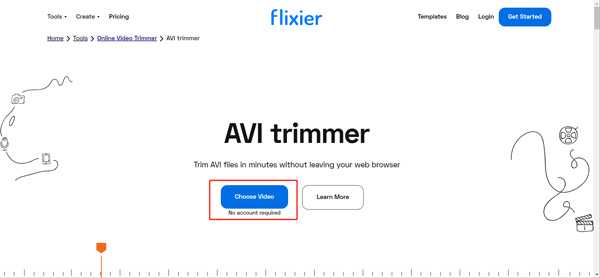
Passo 2 Quando il tuo video AVI viene caricato, puoi fare clic sull'icona + per posizionarlo sulla timeline. Ora puoi trascinare i bordi sinistro e destro per tagliare liberamente il file AVI. Offre anche uno specifico taglio opzione per dividere un video AVI in due parti.
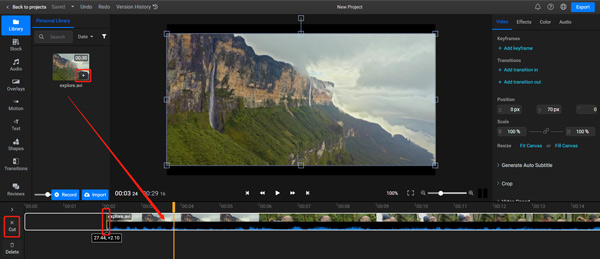
Passo 3 Dopo aver tagliato un file AVI, puoi fare clic su Esportare pulsante nell'angolo in alto a destra e quindi fare clic su Esporta e scarica pulsante per salvarlo sul tuo dispositivo.
Come la maggior parte dei tagliatori AVI online, Flixier inserirà una filigrana nel tuo video esportato. Devi eseguire l'upgrade a un account Pro o Business per rimuovere la filigrana. Attraverso i nostri test, anche altri famosi trimmer AVI online come clideo, VEED.IO e altri aggiungeranno una filigrana al tuo video ritagliato.
Parte 3. Domande frequenti su come tagliare video AVI
Domanda 1. Posso tagliare un video AVI in iMovie?
iMovie ha una funzione di ritaglio per tagliare liberamente i video sul tuo Mac. Tuttavia, solo i file AVI codificati nel codec specificato possono essere importati in iMovie. iMovie non supporta nativamente il formato AVI. Puoi aprire iMovie, creare un nuovo progetto e provare ad aggiungere il tuo file AVI. Se riesci a caricare il tuo video AVI, puoi tagliarlo facilmente.
Domanda 2. Come tagliare un video AVI in Windows 11/10?
Puoi aprire il tuo file AVI utilizzando l'app Microsoft Foto, fare clic sul pulsante Modifica e crea, quindi utilizzare la sua funzione Taglia per ritagliare gratuitamente un file AVI.
Domanda 3. Come si taglia un video sul tuo iPhone?
Puoi tagliare facilmente i video archiviati nell'app Foto. Quando apri un video clip sul tuo iPhone, puoi toccare il pulsante Modifica e quindi trascinare le barre sinistra e destra per rimuovere le parti indesiderate.
Conclusione
Puoi ottenere due trimmer video da questo post a tagliare i file AVI. Se disponi di consigli migliori per la taglierina AVI, condividili con i nostri altri lettori nella sezione commenti qui sotto.